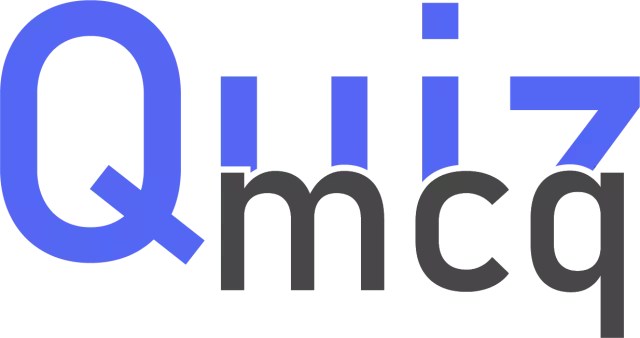Windows operatsion tizimining ish holatini tezda tiklash uchun tizimni tiklash jarayoniga tayyorlash uchun oldindan bir necha bosqichlarni bajarish kerak.
Kerakli
bo'lim menejeri
Ko'rsatmalar
1-qadam
Windows Seven operatsion tizimida favqulodda tiklash diskini yaratish uchun maxsus yordam dasturlari taqdim etiladi. Boshlash menyusini oching va boshqaruv paneliga o'ting. "Tizim va xavfsizlik" -ni tanlang.
2-qadam
"Zaxiralash va tiklash" pastki menyusiga o'ting. Ochilgan oynaning chap ustunidagi tarkibni tekshiring. Tizimni tiklash diskini yaratish-ni tanlang. Endi DVD diskingizni oching va ichiga bo'sh DVD joylashtiring. Dastur oynasida Disk yaratish tugmachasini bosing. Operatsion tizimni tiklash fayllari yozilishini kuting.
3-qadam
Windows Seven-ni tezda ish holatiga keltirish uchun uning tasvirini yarating. Zaxiralash va tiklash menyusidan Tizim rasmini yaratish-ga o'ting.
4-qadam
Yaratilgan arxiv joylashadigan joyni ko'rsating. Ushbu tasvirni qattiq disk shikastlanganda ishlatish uchun uni saqlash uchun tashqi USB diskdan foydalaning.
5-qadam
Endi "Keyingi" tugmasini bosing. Zaxira rasmga kiritilgan qattiq disk bo'limlari ro'yxati joylashgan oyna ochiladi. Tizim tasvirini yaratish jarayonini boshlash uchun "Arxivlash" tugmachasini bosing. Jarayon tugashini kuting.
6-qadam
Ko'pincha, qattiq diskning boshqa bo'limlarini saqlash kerak bo'ladi. Ushbu protsedura uchun Partition Manager dasturini o'rnating.
7-qadam
Partition Manager dasturini Power User rejimida ishga tushiring. "Sehrgarlar" menyusini oching va "Nusxa ko'chirish" bandini bosing. Ochilgan oynada nusxa olishni xohlagan qismni tanlang. "Keyingi" tugmasini bosing.
8-qadam
Endi bo'limning kelajakdagi nusxasini saqlash uchun joy tanlang. Avvalgidek, USB-stikdan foydalanish tavsiya etiladi. "Keyingi" tugmasini bosing. "Finish" tugmasini bosish orqali dastlabki sozlamalarni bajaring.
9-qadam
Bo'limning nusxasini yaratish jarayonini boshlash uchun "Kutilayotgan o'zgarishlarni qo'llash" tugmasini bosing.